在javascript中实现模态框需要以下步骤:1. 在html中定义模态框结构,包括背景蒙版和内容框。2. 使用css控制样式,使背景蒙版覆盖全屏,内容框居中。3. 通过javascript函数控制模态框的显示和隐藏,提高代码可重用性。4. 优化用户体验,如调整关闭按钮位置和添加键盘快捷键。5. 使用模态框管理器集中控制多个模态框,提升性能和维护性。
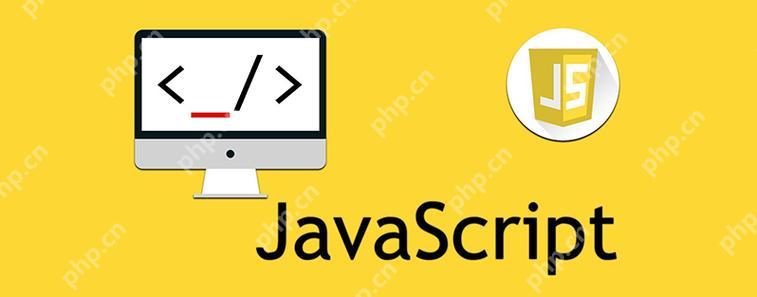
要在JavaScript中实现一个模态框(Modal),我们需要考虑几点:如何创建模态框的结构,如何显示和隐藏它,以及如何处理用户交互。让我们一步步来探讨这个过程,同时分享一些我曾经遇到的挑战和解决方案。
首先,我们需要在HTML中定义模态框的结构。通常,这包括一个背景蒙版和一个内容框。我们可以使用CSS来控制它们的样式,比如让背景蒙版覆盖整个屏幕,而内容框居中显示。
<!-- HTML结构 -->
<div id="modal-backdrop" class="modal-backdrop hidden"></div>
<div id="modal" class="modal hidden">
<div class="modal-content">
<h2>模态框标题</h2>
<p>这里是模态框的内容...</p>
<button id="close-modal">关闭</button>
</div>
</div>接着,我们需要JavaScript来控制模态框的显示和隐藏。我通常喜欢用一个函数来封装这些操作,这样可以提高代码的可重用性和可维护性。
立即学习“Java免费学习笔记(深入)”;
// JavaScript控制
function showModal() {
document.getElementById('modal-backdrop').classList.remove('hidden');
document.getElementById('modal').classList.remove('hidden');
}
function hideModal() {
document.getElementById('modal-backdrop').classList.add('hidden');
document.getElementById('modal').classList.add('hidden');
}
// 事件监听
document.getElementById('open-modal').addEventListener('click', showModal);
document.getElementById('close-modal').addEventListener('click', hideModal);
document.getElementById('modal-backdrop').addEventListener('click', hideModal);在实际项目中,我发现用户体验的细节往往决定了模态框的成功与否。比如,我曾在一个项目中遇到的问题是,模态框的关闭按钮位置不明显,导致用户找不到关闭方式。为了解决这个问题,我调整了按钮的位置,并增加了键盘快捷键(如按下Esc键关闭模态框),大大提升了用户体验。
// 添加键盘事件监听
document.addEventListener('keydown', function(e) {
if (e.key === 'Escape') {
hideModal();
}
});在实现模态框时,性能也是一个需要考虑的方面。特别是当页面上有多个模态框时,如何高效地管理这些模态框就变得非常重要。我通常会使用一个模态框管理器来集中控制所有模态框的显示和隐藏,这样可以避免重复代码,同时也更容易维护。
// 模态框管理器
class ModalManager {
constructor() {
this.modals = new Map();
}
registerModal(id, modalElement, backdropElement) {
this.modals.set(id, { modal: modalElement, backdrop: backdropElement });
}
showModal(id) {
const modal = this.modals.get(id);
if (modal) {
modal.backdrop.classList.remove('hidden');
modal.modal.classList.remove('hidden');
}
}
hideModal(id) {
const modal = this.modals.get(id);
if (modal) {
modal.backdrop.classList.add('hidden');
modal.modal.classList.add('hidden');
}
}
}
// 使用示例
const modalManager = new ModalManager();
modalManager.registerModal('myModal', document.getElementById('modal'), document.getElementById('modal-backdrop'));
document.getElementById('open-modal').addEventListener('click', () => modalManager.showModal('myModal'));
document.getElementById('close-modal').addEventListener('click', () => modalManager.hideModal('myModal'));
document.getElementById('modal-backdrop').addEventListener('click', () => modalManager.hideModal('myModal'));在开发过程中,我遇到过一些常见的问题,比如模态框无法正确显示或关闭。通常,这些问题都是因为DOM元素的选择器错误或事件监听器未正确绑定。调试这些问题时,我会使用浏览器的开发者工具来检查元素是否正确加载,以及事件是否被正确触发。
实现一个模态框看似简单,但要做好却需要考虑很多细节。从用户体验到性能优化,每一步都需要仔细思考。在实际项目中,我建议大家多测试,多收集用户反馈,这样才能不断改进和完善模态框的设计和实现。
以上就是JavaScript中如何实现模态框(Modal)?的详细内容,更多请关注php中文网其它相关文章!

每个人都需要一台速度更快、更稳定的 PC。随着时间的推移,垃圾文件、旧注册表数据和不必要的后台进程会占用资源并降低性能。幸运的是,许多工具可以让 Windows 保持平稳运行。

Copyright 2014-2025 https://www.php.cn/ All Rights Reserved | php.cn | 湘ICP备2023035733号